
Съдържание:
- Стъпка 1: Съберете необходимите материали и софтуер
- Стъпка 2: Създайте своя тип облачно устройство ARTIK
- Стъпка 3: Създайте нов манифест за вашия тип устройство
- Стъпка 4: Създайте вашето приложение
- Стъпка 5: Свържете ARTIK Cloud към вашето устройство
- Стъпка 6: Свържете сензорите за температура и PH към MKR1000
- Стъпка 7: Настройка на вашия Arduino IDE Board Manager
- Стъпка 8: Добавяне на задължителни библиотеки
- Стъпка 9: Качете кода на Arduino
- Стъпка 10: Направете го преносим! - Свалящ се температурен сензор
- Стъпка 11: Направете го преносим! - Поставяне на сензорите
- Стъпка 12: Направете го преносим - Добавете MKR1000 връзки
- Стъпка 13: Най -накрая! Тест на полето
- Автор John Day [email protected].
- Public 2024-01-30 07:54.
- Последно модифициран 2025-01-23 14:36.

Въведение
Основната цел на този проект е да използва MKR1000 и Samsung ARTIK Cloud за наблюдение на рН и температурните нива на басейните.
Ще използваме сензор за температура и рН или мощност на водороден сензор за измерване на алкалността и киселинността на водата.
Измерването на температурата е задължително, защото може да повлияе на нивото на рН. Повишаването на температурата на всеки разтвор ще доведе до намаляване на неговия вискозитет и увеличаване на подвижността на неговите йони в разтвора. Тъй като рН е мярка за концентрацията на водородни йони, промяната в температурата на разтвора ще се отрази от последваща промяна в рН (1).
Ефектите от температурата върху нивото на ph са следните.
- Температурни ефекти, които намаляват точността и скоростта на реакция на електрода.
- Температурен коефициент на промяна на въздействието върху материала, който се измерва от сензора, независимо дали е калибриращ буфер или проба.
Прочетете още
Защо трябва да балансираме нашите басейни?
Това ще бъде дълга дискусия. Можете да пропуснете това до Стъпка 1:)
Басейни или поне изкуствени поливни дупки за къпане и плуване-се връщат чак до 2600 г. пр.н.е. на минимум. Въпреки това, главно поради потенциалните източници на микроби, като хора, плуващи в басейна, животни като кучета, мъртва дива природа и отломки от целия имот като листа, трева и прах, басейните често са замърсени и по този начин съдържат редица микроби, включително бактерии и водорасли, които могат да причинят здравословни проблеми като инфекции на ухото, носа и гърлото. И за да се предотврати или поне да се намали това, плувните басейни се поддържат редовно чрез филтриране, хлориране, обща алкалност, калциева твърдост и регулиране на нивото на рН.
рН може да се разглежда като съкращение за силата на водорода - или по -пълно, силата на концентрацията на водородния йон. Това е и мярката за това колко кисела/ алкална е водата в басейна. Нивата на рН варират от 0,0 до 14,0. Идеалният диапазон за рН във водата на басейна е от 7,2 до 7,8. РН 7,0 е неутрално - под 7,0 е кисело, над 7,0 е алкално. Ако нивото на рН се поддържа на същото ниво като това в очите ни, което обикновено е 7,2 до 7,4, страничните ефекти от изгарянето на очите се свеждат до минимум.
Когато басейнът е твърде кисел, той ще започне да разтваря повърхността, създавайки грапавост, която е идеална за растежа на водораслите в басейна. Подобен резултат се получава при фугирането на басейни с плочки. Металите също корозират, което включва оборудване за басейни, фитинги за тръби, връзки на помпата и други подобни. От тези повърхностни, фугиращи и метални корозии се образуват сулфати. Тези сулфати се отделят от водата върху стените и пода на басейна, причинявайки грозни кафяви и черни петна. Освен това хлорът, който се използва като дезинфектант във водата в басейна, се активира, много бързо се губи в атмосферата и по този начин става безполезен, тъй като губи способността си да дезинфекцира водата. И накрая, очите и носът на плувците изгарят, банските им избледняват и загиват, а кожата им става суха и сърбяща.
От друга страна, когато водата е твърде алкална, калцият във водата в басейна се комбинира с карбонати и образува котлен камък, който се вижда най -много на водната линия, където улавя прах и мръсотия, почернявайки с времето. Водата в басейна също започва да става мътна или мътна, тъй като губи блясъка си. Калциевият карбонат също има тенденция да се натрупва върху пясъка във филтъра за басейна, като ефективно го превръща в цимент. Така че ако пясъчният филтър на басейна се превърне в циментов филтър, той губи способността си да улавя мръсотия от водата в басейна. Друг ефект, който трябва да се отбележи, е, че с повишаване на рН, силата на хлора да действа върху чужди частици се губи. Пример е, че при рН 8,0, пулът може да използва само 20% от разпределения хлор. И накрая, в алкалната вода в басейна очите и носът на плувците също могат да изгорят и кожата им също може да изсъхне и да сърби.
Извикайте към моите съотборници Алисон и Айра за това страхотно проучване.
Стъпка 1: Съберете необходимите материали и софтуер



- Arduino / Genuino MKR1000
- Arduino IDE
- Облачен акаунт в Samsung Artik
- Джъмперни проводници
- 3 мъжки заглавки
- Борд от 170 щифта
- PH метър DFRobot
- DS18B20 Водоустойчив температурен сензор
- 4.7K резистор x1
- Резистор 200 ома
- 2x3 инчов пластмасов контейнер
- мъжки и женски аудио конектор
- Поялник и олово
- Малка печатна платка за запояване
Тъй като 4.7k резистор е на склад, използвах 2.4k x 2 = 4.8k ома
Стъпка 2: Създайте своя тип облачно устройство ARTIK
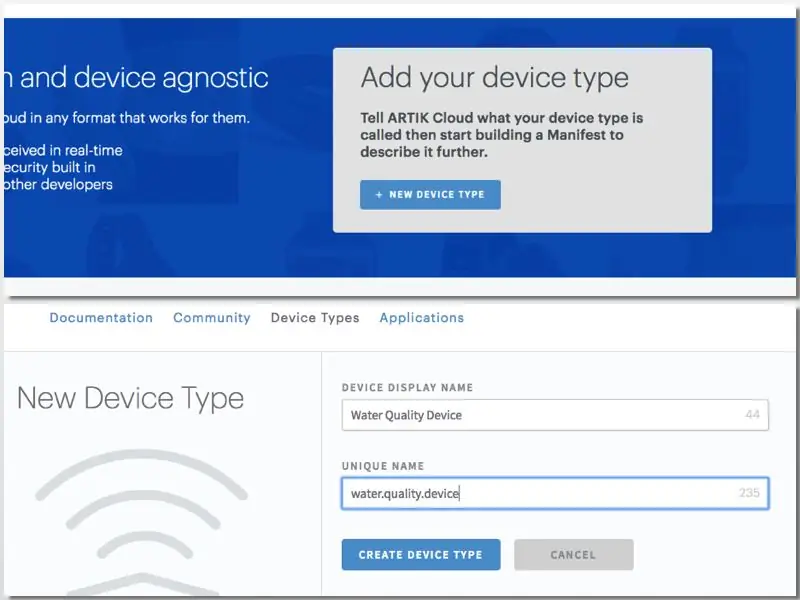
Регистрирайте се с ARTIK Cloud. Отидете на сайта за програмисти и създайте нов „тип устройство“.
Устройствата в ARTIK Cloud могат да бъдат сензори, уреди, приложения, услуги и т.н. Обикновено един потребител ще притежава едно или повече устройства и устройствата могат да изпращат съобщения или да се използват за изпращане на съобщения в ARTIK Cloud. Научете повече
След това въведете желания дисплей и уникално име.
Стъпка 3: Създайте нов манифест за вашия тип устройство
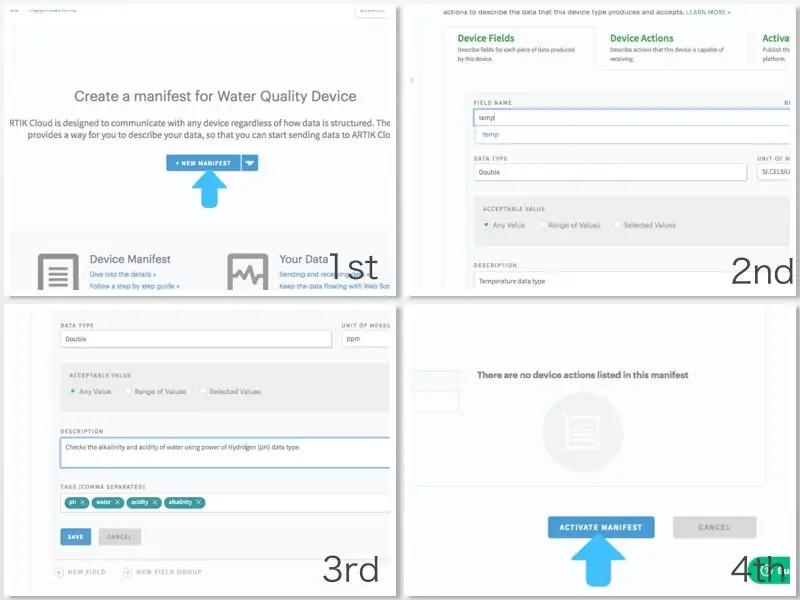
На типа устройство създайте нов манифест.
Манифестът, който е свързан с тип устройство, описва структурата на данните. Когато приложение или устройство изпраща съобщение до ARTIK Cloud, Manifest приема низ като вход, който съответства на данните, и извежда списък с нормализирани полета/стойности, които ARTIK Cloud може да съхранява. Научете повече
Въведете temp като полета за данни, той автоматично ще се настрои на Celcius.
Добавете друго поле с данни и го наречете ph. използвайте ppm или части за обозначение.
ph или мощността на водорода се използва за балансиране на алкалността и киселинността на водата. Температурата може да повлияе на стойността на ph. Повишаването на температурата е свързано с повишени молекулни вибрации, при повишаване на температурата наблюдаваните водородни йони също се увеличават поради намалената тенденция на образуване на водородни връзки, което води до намаляване на рН. Научете повече
Пропуснете правилата за действие, тъй като няма да имаме нужда от тях.
След това активирайте файла с манифеста.
Стъпка 4: Създайте вашето приложение
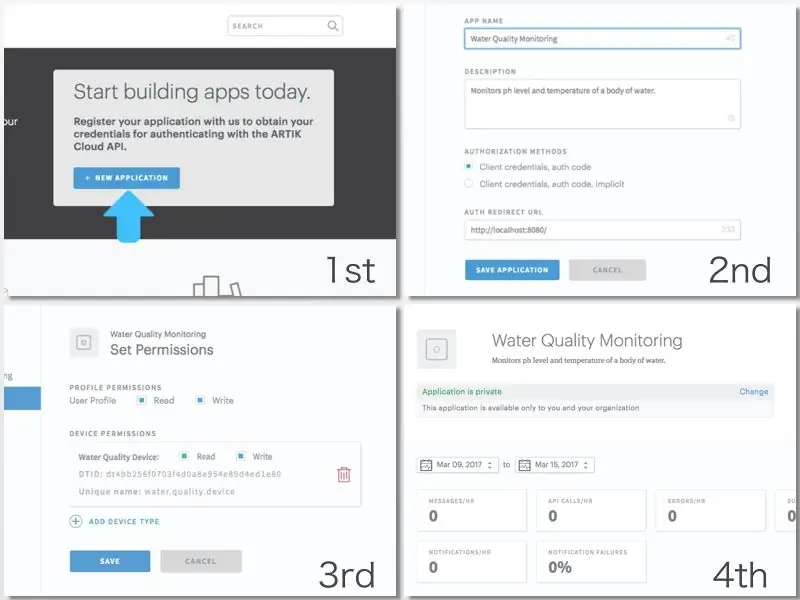
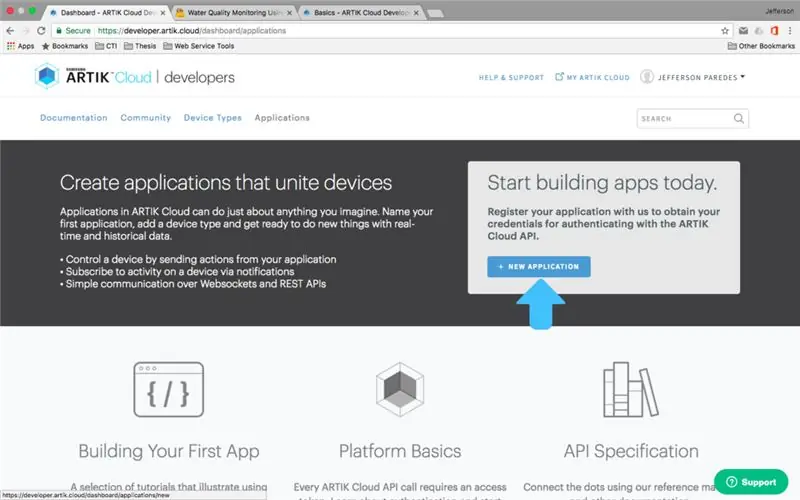
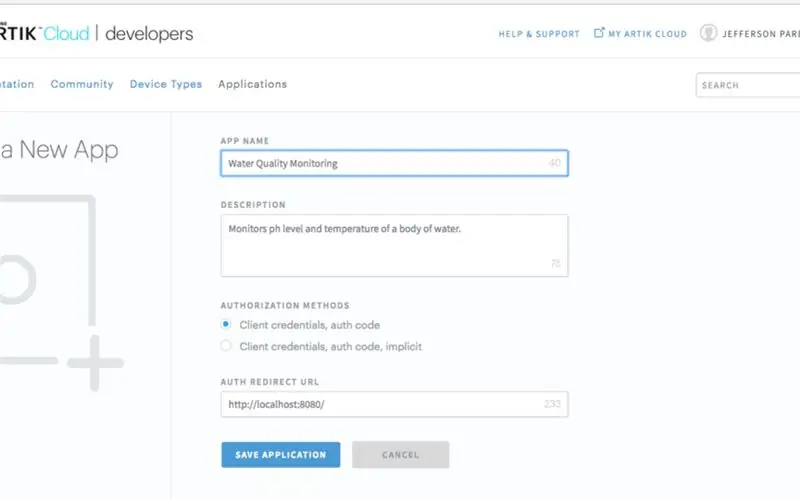
Придвижете се до ARTIK Cloud Applications и щракнете върху ново приложение.
Всяко приложение получава уникален идентификатор от ARTIK Cloud. Идентификатор на приложение е необходим за получаване на маркер за достъп OAuth2 и за заявяване на данни от приложение, при условие че потребителят е предоставил достъп. Научете повече
Въведете желаното име на приложението и URL адреса за пренасочване при удостоверяване. Имайте предвид, че URL адресът за пренасочване за удостоверяване е необходим. Използва се за удостоверяване на потребителите на това приложение, следователно ще пренасочва към този URL, ако се нуждае от вход. Използвахме https:// localhost/8080/за проба.
Сега задайте разрешението на приложението си за четене и писане, отворете устройството си и след това запишете.
Поздравления, че вече имате заявлението си!
Стъпка 5: Свържете ARTIK Cloud към вашето устройство
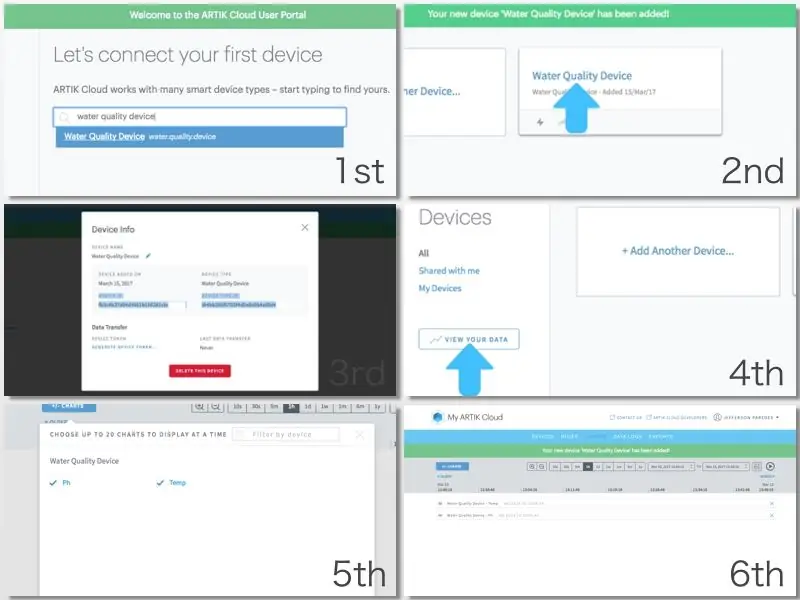
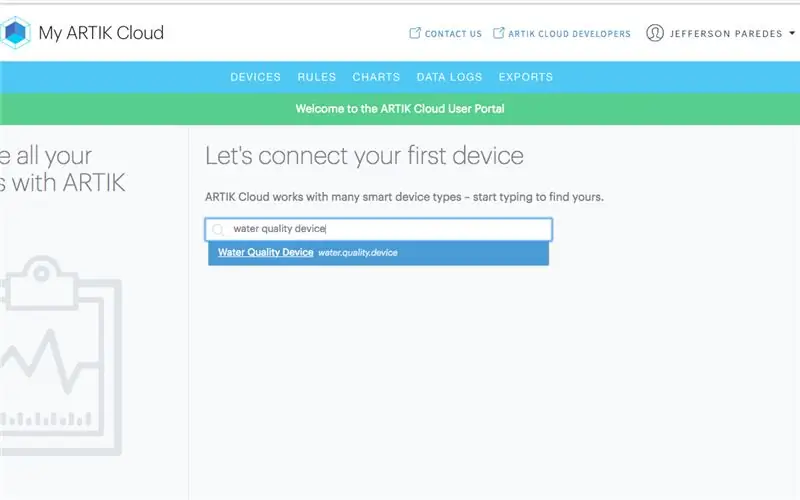
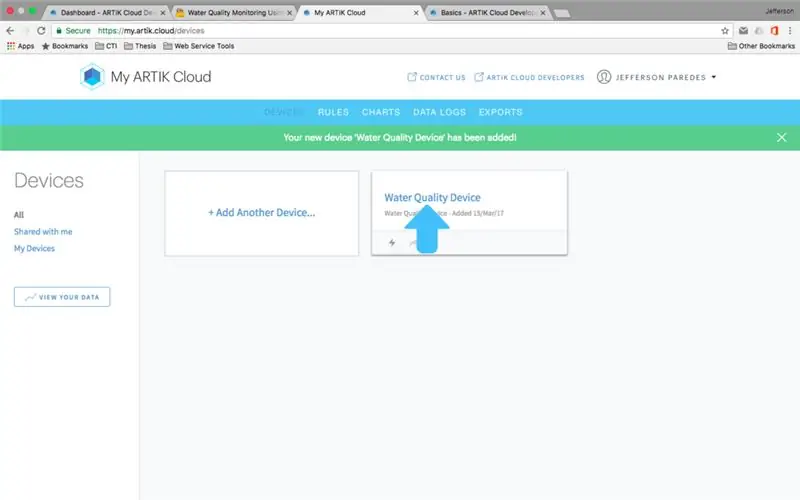
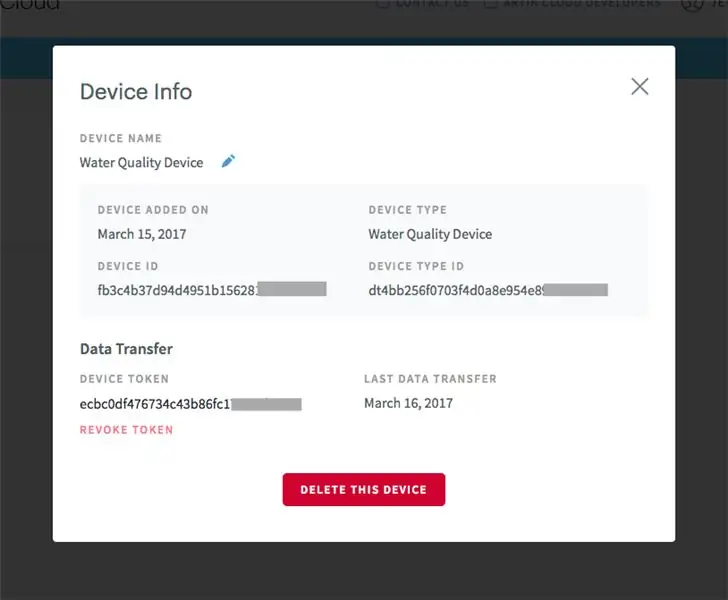
Сега, когато вашият бекенд е готов. Нека да преминем към вашите ARTIK Cloud Charts, за да прегледаме вашите данни.
Придвижете се до моите устройства и щракнете върху свързване на друго устройство.
Потърсете и щракнете върху вашия нов тип устройство, създаден по -рано, след което щракнете върху свързване на устройство.
Щракнете върху настройките на свързаното устройство, за да покажете повече информация.
Вземете под внимание идентификатора на устройството и жетона, както ще ви е необходимо при следващите стъпки.
В десния страничен панел щракнете върху преглед на вашите данни.
След като хардуерът ви е готов, диаграмата ще съдържа данни.
Готово за настройка на ARTIK Cloud.:)
Стъпка 6: Свържете сензорите за температура и PH към MKR1000
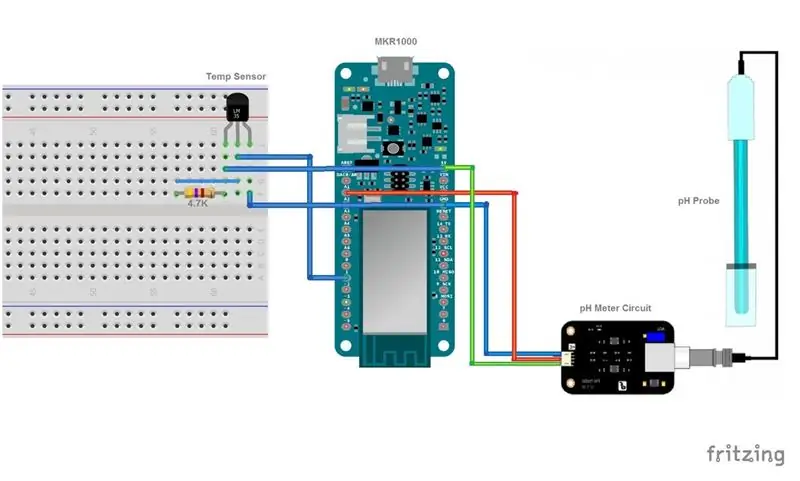



Ето pin връзка:
- Temp GND до MRK1000 GND
- Temp OUT към MKR1000 Цифров извод 1
- Температура VCC до MKR1000 5V
- Свържете 4.7K резистор към Temp VCC и Temp OUT
- pH GND до MRK1000 GND
- pH OUT към MKR1000 Аналогов извод 1
- pH VCC до MKR1000 5V
По избор: Използвахме аудио мъжки и женски конектор за лесно отделяне на температурната сонда.
Разгледайте изображенията за по -подробни инструкции.
Стъпка 7: Настройка на вашия Arduino IDE Board Manager
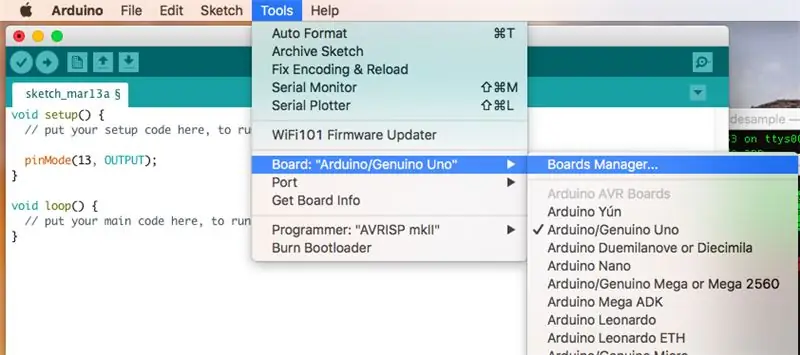
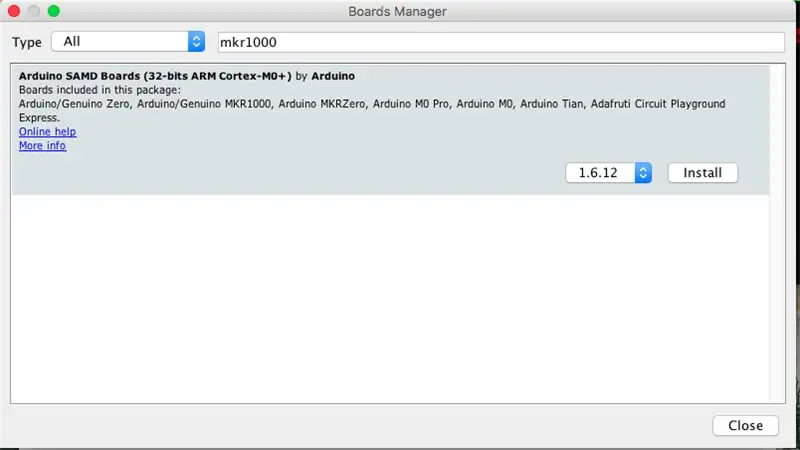
Ако вече сте инсталирали MKR1000 Board, моля, пропуснете тази стъпка.
Отворете вашата Arduino IDE.
Отидете до Инструменти> Борд> Управител на борда.
След това потърсете mkr1000.
Инсталирайте Arduino SAMD Board, той може да поддържа както Zero, така и MKR1000.
Стъпка 8: Добавяне на задължителни библиотеки
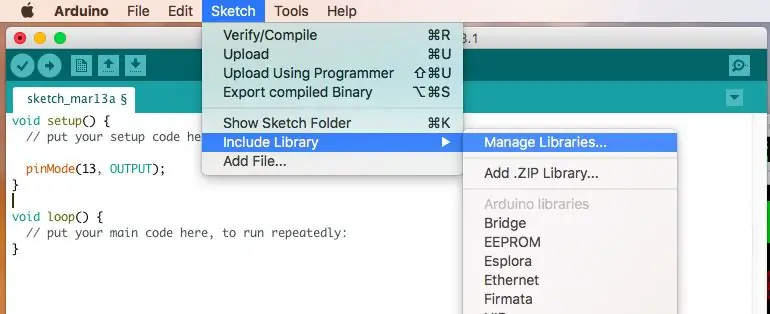
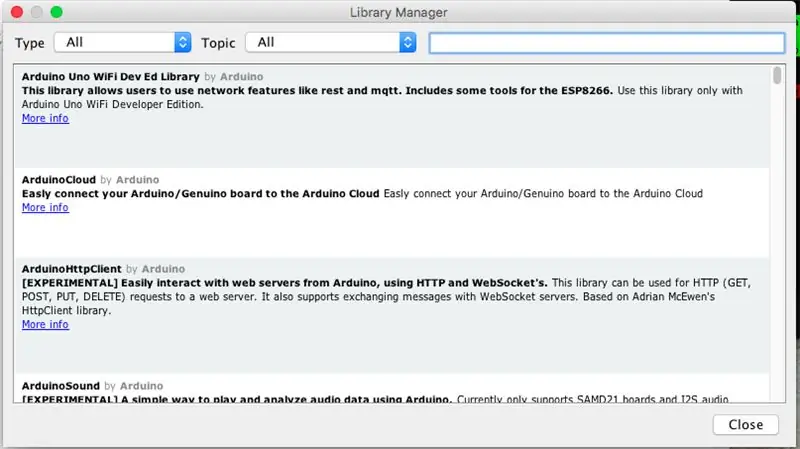
За да работят нашите сензори и wifi, ще имаме нужда от следните библиотеки.
- FlashStorage - използва се за запазване на изместването на калибрирането на рН
- ArduinoThread - използва го за четене на сензори в отделна нишка.
- ArduinoJson - ще използваме това за изпращане на JSON данни към ARTIK Cloud
- WiFi101 - използва се за активиране на wifi връзка с mkr1000
- ArduinoHttpClient - хост за свързване към API
- OneWire - необходимо за четене на цифров вход от температурния сензор
- DallasTemperature - необходима библиотека за температурен сензор в Далас
Придвижете се до Sketch> Include Library> Manage Libraries
Потърсете тези библиотеки и ги изтеглете.
Стъпка 9: Качете кода на Arduino

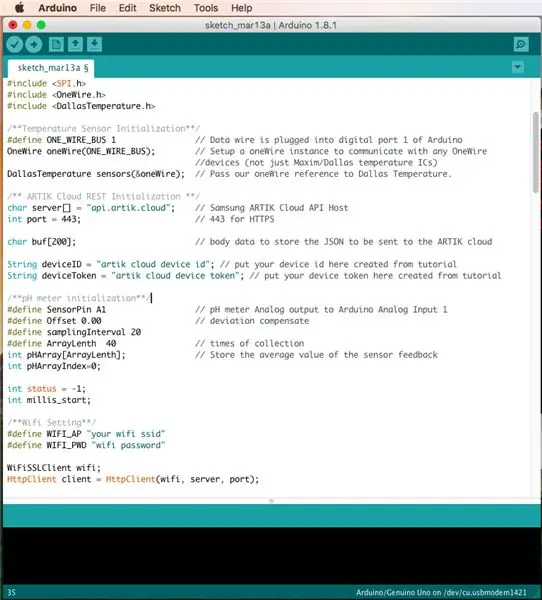
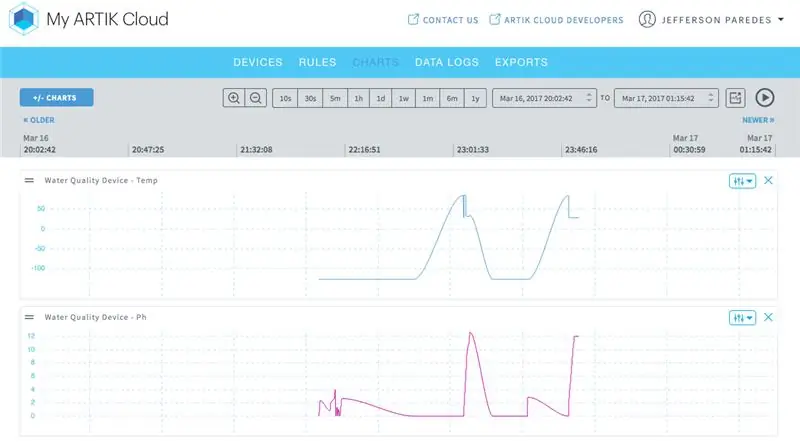
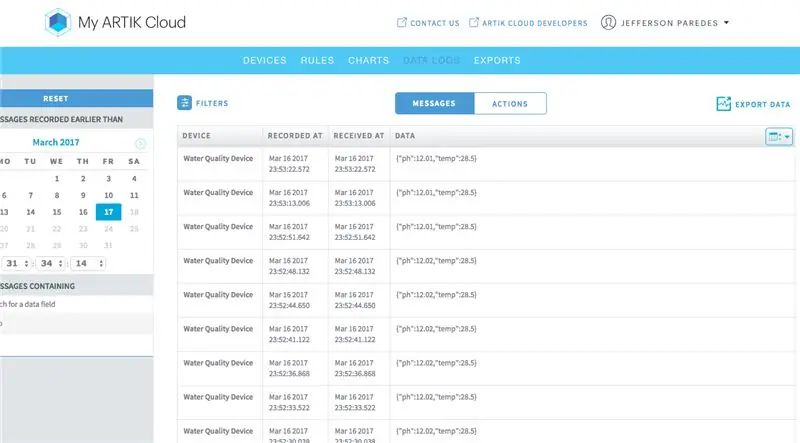
Сега включете MKR1000 към вашия компютър/лаптоп.
Вашият Arduino трябва автоматично да открие вашия MKR1000. В противен случай настройката е ръчна.
Изтеглете софтуера на моя GitHub тук
Променете своя собствен идентификатор и маркер на ARTIK Cloud устройство.
String deviceID = "идентификатор на облак на артик"; // поставете идентификатора на вашето устройство тук, създаден от урок String deviceToken = "artik cloud cloud token"; // поставете маркера на устройството си тук, създаден от урок
Променете своя собствен ssid/име и парола за wifi.
/** Wifi настройка **/ #дефинирайте WIFI_AP "вашия wifi ssid" #дефинирайте WIFI_PWD "парола за wifi"
След това качете софтуерния код в MKR1000 и започнете мониторинг.
Добавям още уроци по кода веднага.
Вашият WiFi трябва да има интернет връзка
Върнете се в своя ARTIK Cloud и проверете за работещи данни.
Интегрирах метода за калибриране от DFRobot в моя код.
Ако искате да калибрирате своя pH сензор, следвайте техния метод 1 тук.
Честито! Успешно сте свързали своите сензори през облака !.
Стъпка 10: Направете го преносим! - Свалящ се температурен сензор



Ще трябва да пренаредим връзката на сензора за температура, за да го направим разглобяем.
Това включва окабеляване на резистори и разглобяем конектор.
Първо ще поставим резистора 4.7k и неговите конектори.
Използвах 2.4kohms x 2 = 2.8k omhs, тъй като няма наличност. Но все пак сме добри.
- Поставете MKR1000 към 170 Pin платка, 5V щифтът трябва да е на първия щифт на платката
- Поставете резистора 4.7k върху последните щифтове или празни щифтове на макета.
- Свържете първия край на резистора към 5V с помощта на джъмпер.
- Свържете втория край с празен щифт от другата страна.
- Свържете този щифт към цифров пин 1.
Ако имате затруднения, следвайте горните изображения.
Следва запояване на нашия мъжки аудио конектор към температурния сензор
- Червен проводник / VCC към медна горна част
- Зелено / GND до средна мед
- Жълто / Данни към долната мед
Вижте четвъртия екран по -горе.
След това запоявайте женския аудио конектор към печатна платка
- Поставете женския конектор в печатна платка с отвор за запояване 4x5.
- Поставете 3 -пинов хедър в последния ред на отвора.
- Поставете 200 omhs и запоявате края на върха на щифта на аудио конектора и втория край към най -близкия щифт на заглавката.
- Запояйте останалия щифт на заглавката на аудио конектора към щифта на заглавката.
Вижте снимка на екрана 5, 6, 7, 8 по -горе. Използвах 200 ома последователно към положителен проводник на сензора за температура, за да избегна късо съединение.
Стъпка 11: Направете го преносим! - Поставяне на сензорите



Вземете своя пластмасов контейнер 2x3.
Направете отвор за пътека за лесно отделяне на сензорите за рН и Температура.
- Начертайте кръг със същата обиколка на женския конектор и BNC конектора.
- Уверете се, че те не са толкова близо или далеч.
- Внимателно изрежете кръга с горещ нож или който и да е инструмент за пробиване.
- Поставете BNC конектора на ph метъра и женския аудио конектор.
- Добавете джъмперни проводници към щифтовете на женските аудио конектори
- Залепете ги заедно, така че да не се отстранява лесно.
Стъпка 12: Направете го преносим - Добавете MKR1000 връзки



Свържете pH сензор:
- Свържете 3 джъмперни проводника от женската глава на сензорите за pH метър към MKR1000
- Поставете ph метър VCC на 5V, GND на GND и извод за данни към A1
Свържете температурен сензор:
Поставете сензора за температура VCC на 5V, GND на GND и Data към допълнителния щифт на платката, където резисторът 4.7k има връзка към цифров пин 1
Свържете батерията за MKR1000 и покрийте контейнера.
Накрая, прикрепен сензор за температура и рН.
Виола! Поздравления, че вече имате вашето устройство за наблюдение на басейна!
Стъпка 13: Най -накрая! Тест на полето
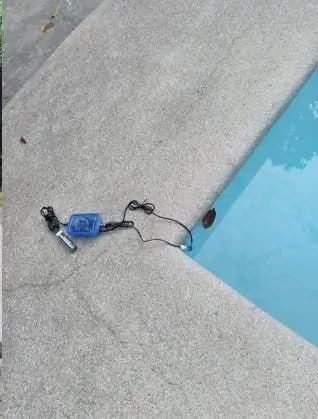
След като MKR1000 бъде включен и свързан към wifi, той ще започне да изпраща показания от сензорите, Дигиталният пин 13 LED ще мига веднъж при успешно изпращане.
Тествахме хардуерния сензор на частен, обществен и училищен басейн.
Събирането на данните от групата на тези респонденти ни позволи да анализираме възможностите на хардуера.
Поставянето на MKR1000 и сензора върху кутия му позволява да избегне замърсяване на водата.
По този начин можете да следите качеството на водата си и да ги нормализирате, като поставите желаните химикали.
Надявам се, че този урок с инструкции помага на хората да създадат свои собствени устройства за мониторинг на качеството на водата в басейна. Може да има повишена осведоменост относно непрекъснатото влошаване на качеството на водата в басейна, тъй като хората са склонни да се фокусират повече върху предлаганите удобства, вместо да проверяват колко безопасни са те. Те също така възнамеряват да допринесат за общността, като могат да осигурят средства за подобряване на ефективността и ефективността на изпитванията за качество на водата без ненужно жертване на ресурси.
Чувствайте се свободни да го копирате и с удоволствие да правите готини неща!:)
Препоръчано:
Измервател на температурата на водата, проводимостта и нивото на водата в кладенец в реално време: 6 стъпки (със снимки)

Измервател на температурата на водата, проводимостта и нивото на водата в кладенец в реално време: Тези инструкции описват как да се изгради евтин водомер в реално време за мониторинг на температурата, електропроводимостта (EC) и нивата на водата в изкопани кладенци. Уредът е проектиран да виси в изкопан кладенец, да измерва температурата на водата, EC и
Прост мониторинг на качеството на въздуха с TFT LCD дисплей- Ameba Arduino: 3 стъпки

Прост мониторинг на качеството на въздуха с TFT LCD дисплей-Ameba Arduino: Въведение Сега, когато повечето хора остават у дома, за да избегнат близък контакт с потенциален носител на вируса COVID-19, качеството на въздуха се превръща във важен фактор за благосъстоянието на хората, особено в тропическите страни, където използването на климатик е задължително по време на
Мониторинг на качеството на въздуха с помощта на фотони от частици: 11 стъпки (със снимки)

Мониторинг на качеството на въздуха с помощта на фотон от частици: В този проект сензорът за частици PPD42NJ се използва за измерване на качеството на въздуха (PM 2.5), присъстващ във въздуха с частичен фотон. Той не само показва данните на Particle console и dweet.io, но също така показва качеството на въздуха с помощта на RGB LED, като го променя
ЧУВСТВИТЕЛНА ШАПКА ЗА КАЧЕСТВОТО НА КАЧЕСТВОТО НА ВЪЗДУХА И МАСКВАТА PI ВЪЗДУХ V1.1: 9 стъпки

РАЗУМНА ШАПКА ЗА КАЧЕСТВОТО НА КАЧЕСТВОТО НА ВЪЗДУХА НА МАЛИНАТА И ВЪЗДЕЙСТВИЕ НА ГАЗ V1.1: Sensly е преносим сензор за замърсяване, способен да открива нивата на замърсяване във въздуха, използвайки своите бордови газови сензори за събиране на информация за различните налични газове. Тази информация може да се подава директно на вашия смартфон за пускане в реално време
AirCitizen - Мониторинг на качеството на въздуха: 11 стъпки (със снимки)

AirCitizen - Мониторинг на качеството на въздуха: Здравейте на всички! Днес ще ви научим как да възпроизвеждате нашия проект: AirCitizen от екипа на AirCitizenPolytech!-Идва от „OpenAir / Какъв е вашият въздух?“Проекти, проектът AirCitizen има за цел да даде възможност на гражданите да оценяват активно качеството
